本文为历史文章,看过的童鞋可略过~
本案例来自于Fluent官方教程。之前曾在博客上发布过,然而还是有不少人说做不出来,今天再次发布,步骤更加详细,应该能够做的出来的。
1 介绍
本案例的利用Mixture多相流模型以及Evaporation-Condensation模型解决传热与传质问题。
本教程包含的内容:
-
使用Mixture多相流模型解决混合多相流问题
-
使用蒸发-冷凝模型(Evaporation-Condensation模型)
-
选择合适的求解设置
-
结果数据后处理
2 案例描述
本教程要解决的问题如下图所示。初始状态下,容器中包含有温度接近沸点的水(温度372K),容器底部温度573K,在热传导的作用下,底部壁面附近温度会超过水的饱和温度(373K),此时水会发生相变(沸腾)产生气泡,在浮力的作用下气泡会上升。

3 启动Fluent
-
启动Fluent
-
选择2D及Double Precision
-
选择OK按钮启动Fluent
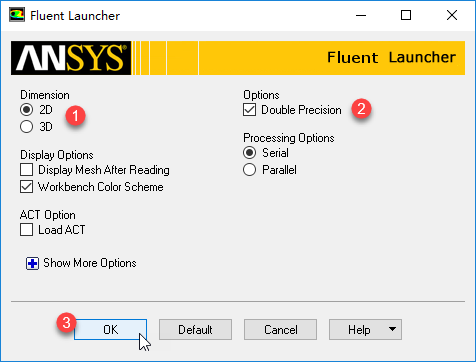
4 读入网格
-
利用菜单File → Read → Mesh…读入网格文件Boil.msh
5 General设置
-
选择模型树节点General
-
点击Scale按钮查看计算域尺寸
-
点击Check按钮检查网格质量
-
可点击Display按钮查看网格
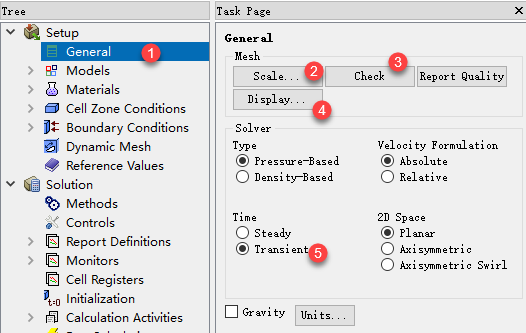
6 Multiphase设置
这里选用Mixture多相流模型。
-
双击模型树节点Models > Multiphase,弹出多相流设置对话框
-
选择Mixture多相流模型
-
设置Number of Eulerian Phases为2
-
激活选项Implicit Body Force
-
点击OK按钮关闭对话框
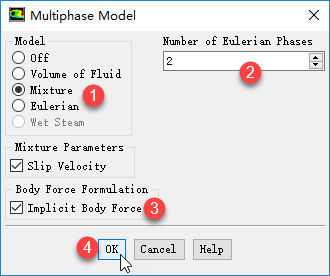
注:若计算域中某一相的运动主要受浮力或重力影响的话,则建议激活选项Implicit Body Force。
7 能量方程
-
右键选择模型树节点Models > Energy,选择弹出子菜单On
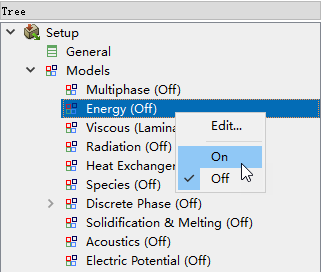
8 Materials设置
从材料数据库中添加材料water-liquid及water-vapor,并修改参数。
-
右键点击模型树节点Materials > Fluid,选择子菜单New…打开新建材料对话框
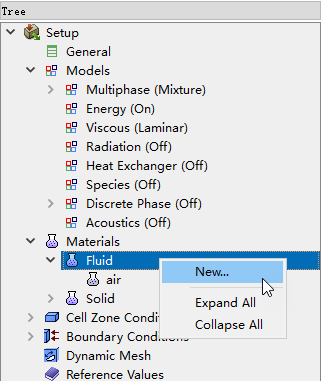
-
设置Name为water-liquid
-
设置viscosity为0.0009
-
设置Molecular Weight为18.0152
-
设置Standard State Enthalpy为0
-
其他参数保持默认设置,点击按钮Change/Create修改并创建材料
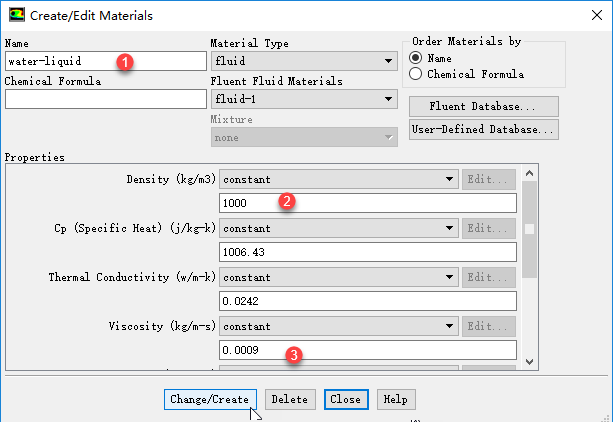
同样的方法创建第二种材料water-vapor,也可以直接从材料数据库中提取。修改其材料参数:
-
设置Density为0.5542 kg/m3
-
设置Cp为2014 j/kg-K
-
设置Thermal Conductivity为0.0261
-
设置Viscosity为1.34e-5
-
设置Molecular Weight为18.0152
-
设置Standard State Enthalpy为2.992325e7
-
设置Reference Temperature为298.15 K
-
点击按钮Change/Create修改并创建材料
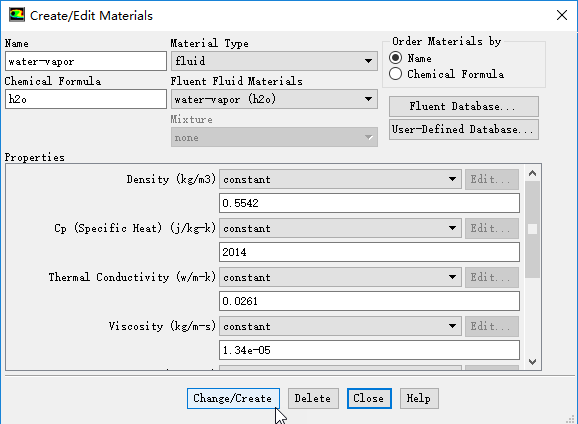
9 设置Phase
设置液态水为主相,水蒸气为第二相。
-
鼠标双击模型树节点Models > Multiphase > Phaes > Phase-1-Primary Phase,弹出主相设置对话框
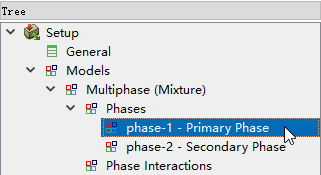
-
设置Phase Material为water-liquid,修改Name为liquid,点击OK按钮关闭对话框
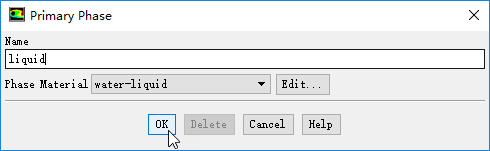
-
鼠标双击模型树节点Models > Multiphase > Phaes > Phase-2-Secondary Phase,弹出第二相设置对话框
-
设置Name为vapor,设置Phase Material为water-vapor,设置Diameter为0.0002 m
-
点击OK按钮关闭对话框
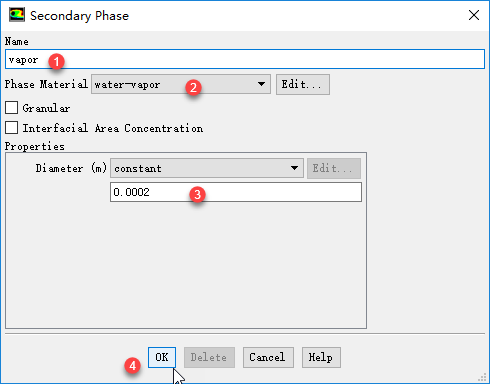
10 设置相间作用
-
双击模型树节点Models > Multiphase > Phase Interactions,弹出相间相互作用设置对话框
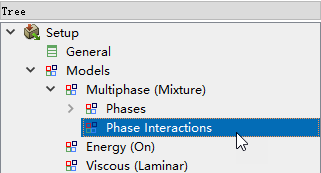
-
在弹出的对话框中,切换至mass标签页
-
设置Number of Mass Transfer Mechanisms为1
-
设置From Phase为liquid
-
设置To Phase为vapor
-
选择Mechanism为evaporation-condensation
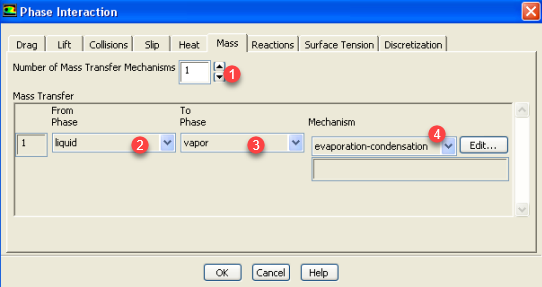
选择蒸发-冷凝模型后,会弹出模型参数设置对话框,这里保持默认设置即可。
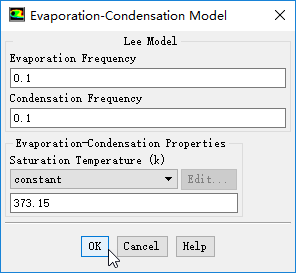
11 Boundary Conditons设置
11.1 设置出口边界
-
双击模型树节点Boundary > poutlet ,弹出边界条件设置对话框
-
切换至Thermal标签页
-
设置Backflow Total Temperature为372 K
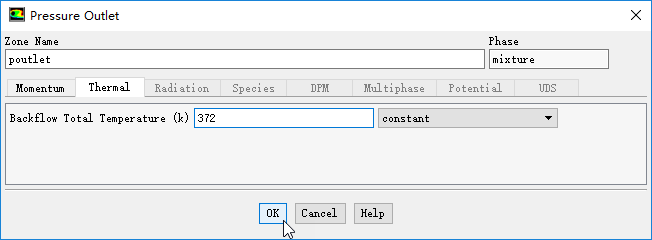
-
双击模型树节点Boundary > poutlet > vapor ,弹出边界条件设置对话框
-
切换至Multiphase标签页,设置Backflow Volume Fraction为0
-
点击OK按钮关闭对话框
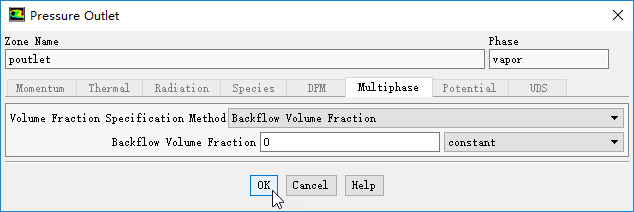
11.2 wall-hot设置
-
双击模型树节点Boundary > wall-hot,弹出边界条件设置对话框
-
切换至Thermal标签页,设置Thermal Conditons为Temperature
-
设置Temperature为573 K
-
点击OK按钮关闭对话框
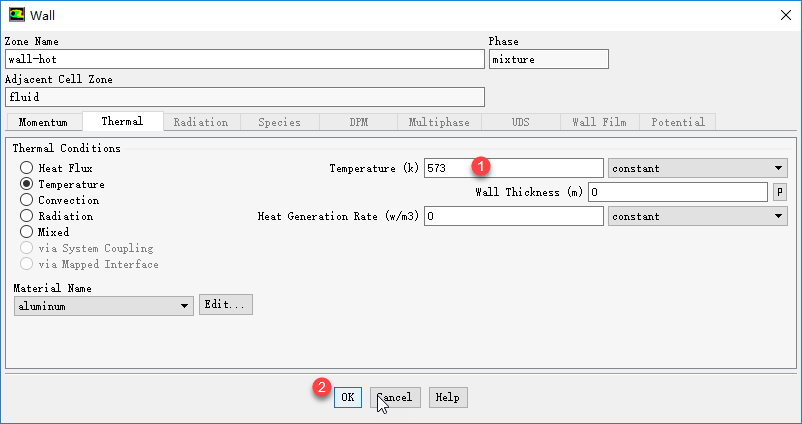
其他边界保持默认设置。
12 Operating Conodtions
-
双击模型树节点Boudnary Conditons
-
点击右侧面板中按钮Operating Conditons
-
激活选择Gravity,设置重力加速度为Y方向-9.81
-
激活选项Specified Operating Density为0.5542
-
点击OK按钮关闭对话框
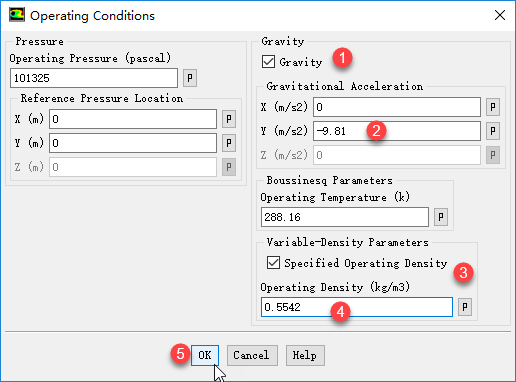
13 Solution Methods
-
双击模型树节点Solution > Methods
-
设置Gradient为Green-Gauss Cell Based
-
设置Pressure为Body Force Weighted
-
其他模型均采用QUIDK格式
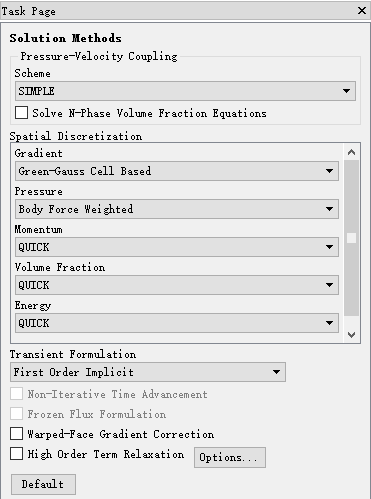
14 Solution Controls
-
双击模型树节点Solution > Methods
-
设置 Pressure为** 0.5**
-
设置Momentum为0.2
-
设置Volume Fraction为0.4
15 初始化
15.1 全域初始化
-
双击模型树节点Initialization
-
右侧面板中设置Temperature为372 K
-
点击按钮Initialize进行初始化
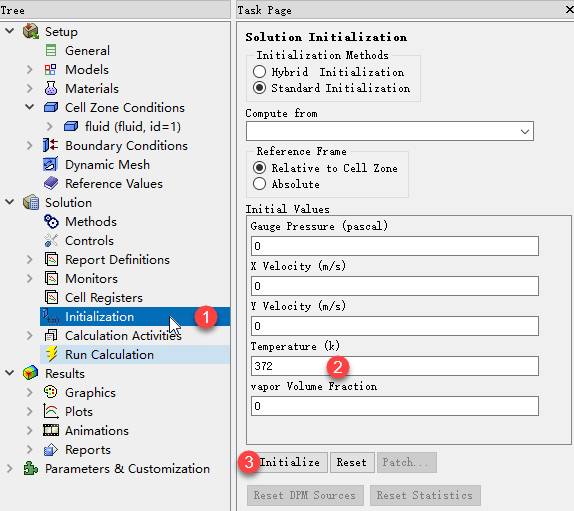
15.2 Adapt区域
-
选择工具栏按钮Adapt > Mark/Adapt Cells > Boundary
-
在Boundary Zones列表中选择列表项wall-hot
-
点击按钮Mark进行标记
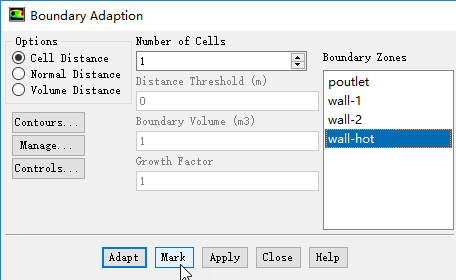
15.3 Patch区域
-
双击模型树节点Initializations,点击右侧面板中按钮Patch
-
设置前面标记的边界温度为373.15 K,如下图所示顺序进行设置
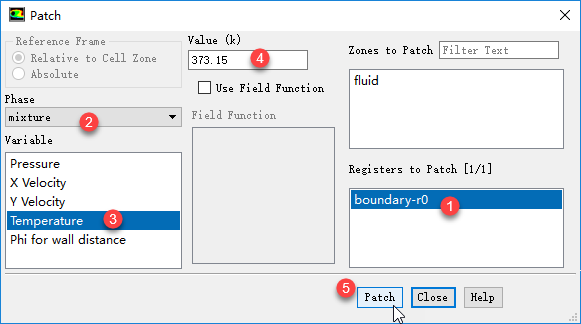
16 设置自动保存
-
双击模型树节点Solution > Calculation Activities > Autosave
-
设置Save Data File Every为100
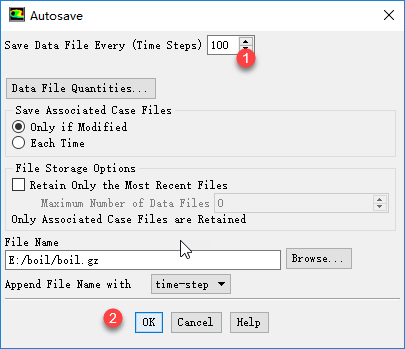
可以设置监控动画,不过建议在专业后处理软件中进行动画输出。
17 计算
-
双击模型树节点Run Calculation
-
设置Time Step Size为0.01 s
-
设置Number of Time Steps为1000
-
点击按钮Calculate进行计算
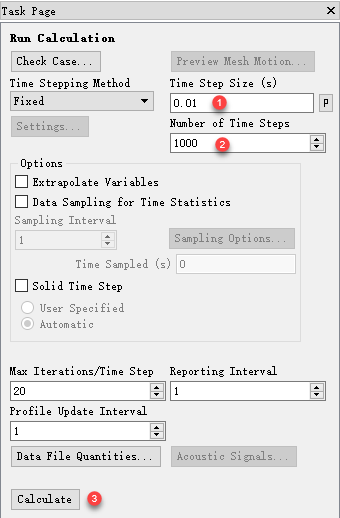
18 计算结果
计算需要较长时间,这里没有时间算。
-
3s时刻液体速度
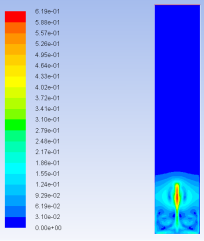
-
3s时刻水蒸气体积分数
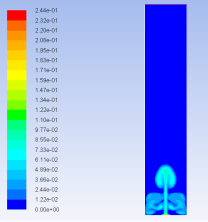
-
3s时刻温度分布
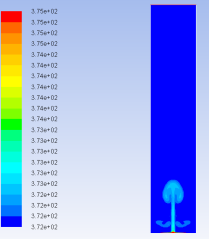
本篇文章来源于微信公众号: CFD之道








评论前必须登录!
注册